Là một người dùng Spotify lâu năm, tôi đã dành nhiều thời gian để khám phá và cấu hình ứng dụng này nhằm mang lại trải nghiệm âm nhạc tuyệt vời nhất. Từ chất lượng âm thanh đến hiệu suất vận hành, mọi chi tiết đều có thể được tối ưu để đáp ứng nhu cầu nghe nhạc khắt khe nhất của bạn. Nếu bạn đang tìm kiếm cách biến Spotify thành một cỗ máy phát nhạc hoàn hảo, đặc biệt khi sử dụng tai nghe hoặc loa chất lượng cao, bài viết này sẽ hướng dẫn bạn chi tiết từng bước. Hãy cùng Khoa Học Công Nghệ .NET khám phá những cài đặt ẩn giúp nâng tầm trải nghiệm Spotify của bạn lên một đẳng cấp mới.
Nâng Cao Chất Lượng Âm Thanh Lên Mức Cao Nhất
Theo mặc định, Spotify có thể tự động điều chỉnh chất lượng âm thanh dựa trên tốc độ kết nối internet của bạn. Điều này có nghĩa là đôi khi bạn sẽ không nhận được chất lượng âm thanh tốt nhất có thể. Để tận hưởng âm nhạc trên Spotify với độ trung thực cao nhất, hãy thay đổi cài đặt sang chất lượng tối đa có sẵn.
Đây là một tùy chỉnh đơn giản có thể thực hiện trên cả máy tính để bàn và thiết bị di động:
- Trên Windows/macOS: Truy cập Cài đặt (Settings) > Phát lại (Playback) > Chất lượng âm thanh (Audio Quality), sau đó đặt Chất lượng truyền phát (Streaming quality) và Chất lượng tải xuống (Download) thành Rất cao (Very High).
- Trên iPhone/Android: Vào Cài đặt (Settings) > Chất lượng Media (Media Quality). Tại đây, hãy đặt cả Chất lượng truyền phát qua Wi-Fi (Wi-Fi Streaming Quality) và Chất lượng truyền phát qua Di động (Cellular Streaming Quality) thành Rất cao (Very High).
Một cài đặt bổ sung cần lưu ý trên cả hai phiên bản là Tự động điều chỉnh chất lượng (Auto-Adjust Quality). Bạn có thể bật tùy chọn này nếu thường xuyên gặp phải kết nối internet không ổn định. Nó sẽ tự động điều chỉnh chất lượng nhạc phù hợp với sự thay đổi của kết nối, đảm bảo trải nghiệm nghe nhạc luôn mượt mà và ổn định nhất có thể.
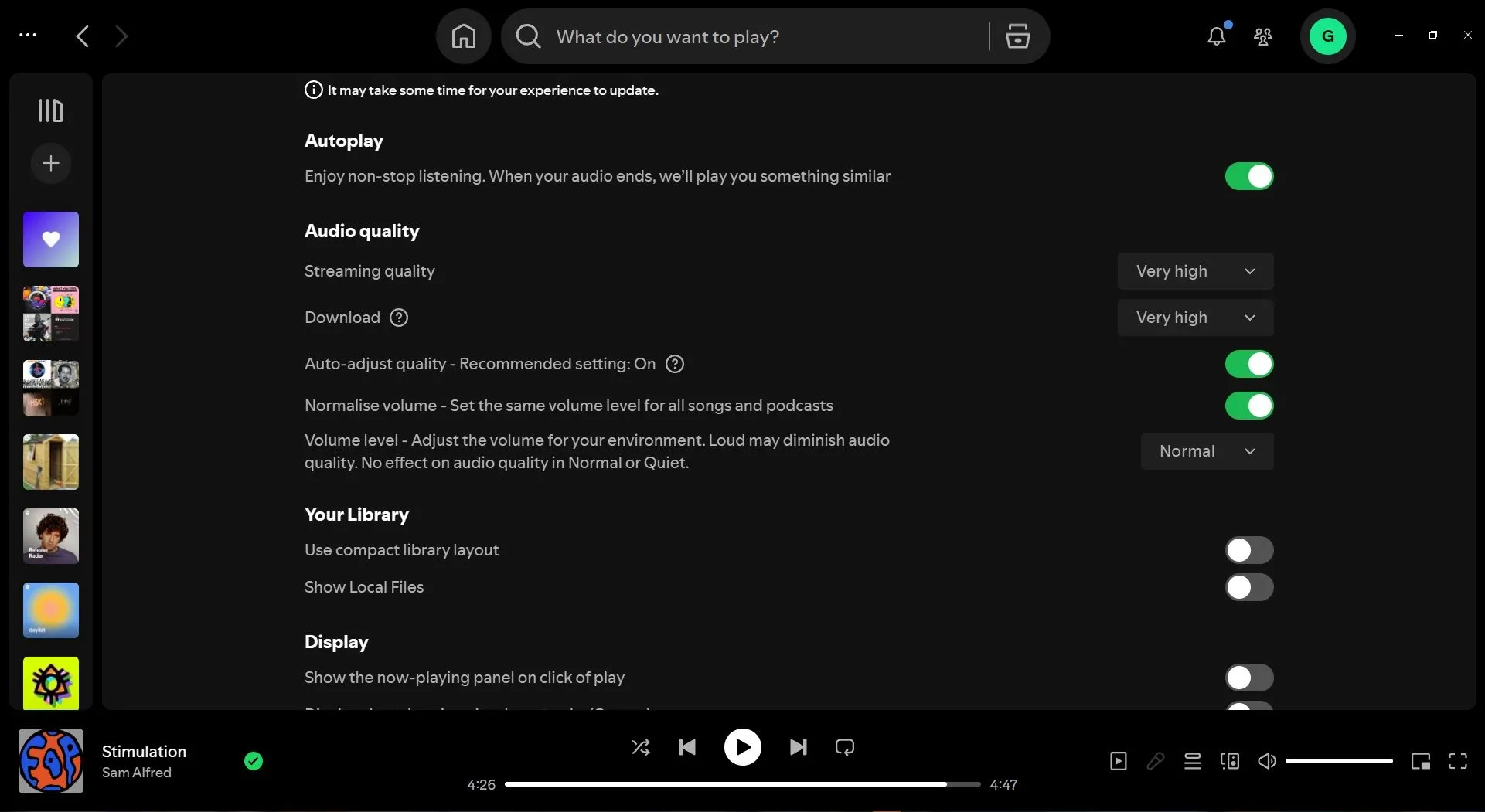 Cài đặt bình thường hóa âm lượng trong Spotify trên máy tính
Cài đặt bình thường hóa âm lượng trong Spotify trên máy tính
Ngoài ra, bạn cũng nên chuyển Chất lượng tải xuống (Download Quality) thành Rất cao (Very High) để đảm bảo rằng khi phát các bản nhạc đã tải về, chúng cũng có chất lượng âm thanh tốt nhất.
Chuẩn Hóa Âm Lượng Để Trải Nghiệm Liên Tục
Sau khi đã tăng chất lượng âm thanh lên mức tối đa, bước tiếp theo là đảm bảo rằng mỗi bài hát đều phát ở cùng một mức âm lượng thông qua tùy chọn Chuẩn hóa âm lượng (Normalize Volume). Nói một cách đơn giản, tính năng này giúp đảm bảo rằng ngay cả khi một bài hát được phối trộn to hơn (hoặc nhỏ hơn) so với các bài khác trong cùng danh sách phát, nó vẫn sẽ được phát ở mức âm lượng đã thiết lập.
Điều này giúp ngăn chặn những khoảnh khắc khó chịu khi âm lượng nhạc đột ngột thay đổi giữa các bài hát, mang lại trải nghiệm nghe nhất quán và thoải mái hơn cho đôi tai của bạn.
Có ba tùy chọn điều chỉnh âm lượng có sẵn: To (Loud), Bình thường (Normal) và Yên tĩnh (Quiet). Hầu hết người dùng có xu hướng giữ cài đặt ở mức Bình thường, vì bạn vẫn có thể điều chỉnh âm lượng tổng thể trên thiết bị nghe của mình.
Tùy Chỉnh Âm Thanh Với Bộ Cân Bằng (Equalizer) Của Spotify
Bộ cân bằng âm thanh (Equalizer – EQ) của Spotify tuy không quá chi tiết nhưng vẫn đủ tiện dụng nếu bạn muốn thực hiện một số điều chỉnh cụ thể. Tuy nhiên, cần lưu ý rằng không có một cài đặt EQ duy nhất phù hợp cho mọi thể loại nhạc. Điều này có nghĩa là bạn sẽ cần điều chỉnh liên tục nếu thường xuyên thay đổi thể loại nhạc đang nghe.
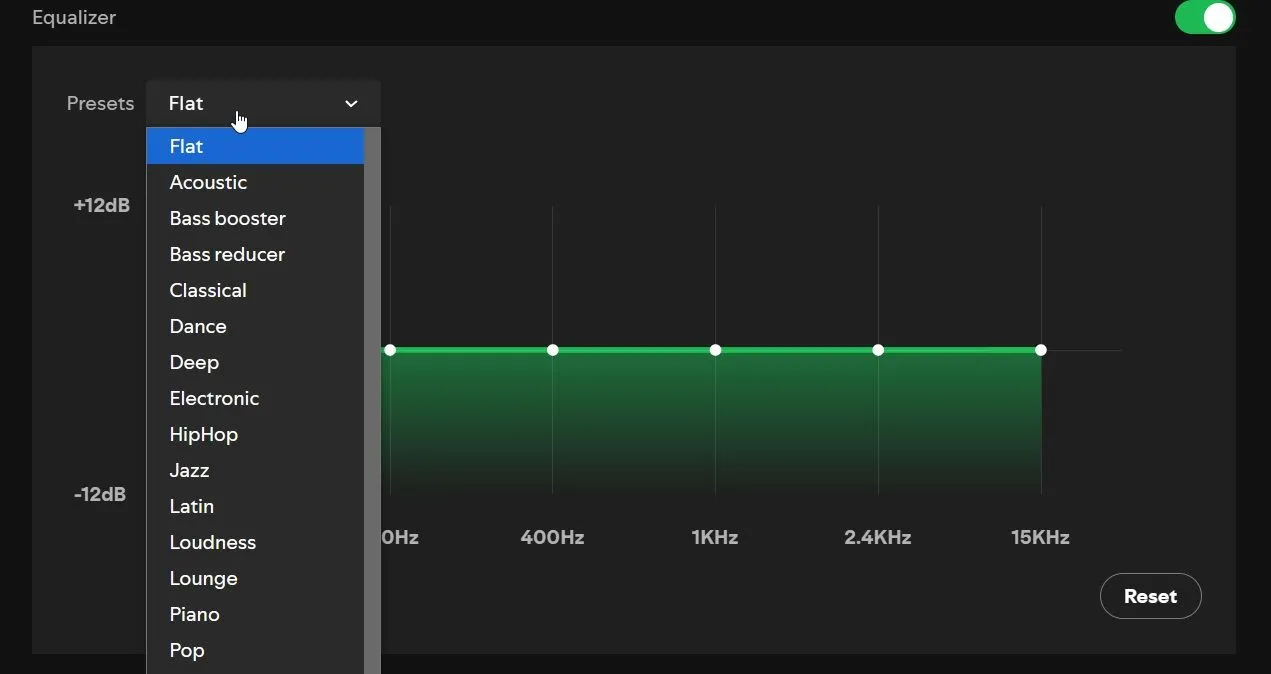 Giao diện bộ cân bằng âm thanh Equalizer của Spotify trên điện thoại di động
Giao diện bộ cân bằng âm thanh Equalizer của Spotify trên điện thoại di động
EQ của Spotify đi kèm với một số cài đặt sẵn (presets) như Rock, Pop, Dance, Electronic, Classical, v.v. Vì EQ của Spotify là một EQ đồ họa với chỉ sáu tần số, khả năng điều chỉnh chi tiết trong các cài đặt này khá hạn chế.
Mặc dù vậy, bạn vẫn có thể điều chỉnh nhẹ các dải cao (treble), thấp (bass) và trung bình (mids), cho phép bạn tùy chỉnh âm nhạc theo sở thích cá nhân.
- Trên Windows/macOS: Truy cập Cài đặt (Settings) > Bộ cân bằng (Equalizer).
- Trên Android/iOS: Truy cập Cài đặt (Settings) > Phát lại (Playback) > Bộ cân bằng (Equalizer).
Trong cả hai trường hợp, bạn có thể thực hiện điều chỉnh thủ công hoặc chọn một cài đặt sẵn từ menu thả xuống.
Điều Chỉnh Chuyển Tiếp (Crossfade) và Phát Liên Tục (Gapless Playback)
Chức năng chuyển tiếp âm thanh (Crossfade) của Spotify cho phép các bản nhạc hòa trộn liền mạch vào nhau, tạo ra một trải nghiệm nghe mượt mà và liên tục, giống như một DJ chuyên nghiệp đang biểu diễn. Tính năng phát liên tục (Gapless Playback) đặc biệt hữu ích cho các album nhạc sống (live albums) hoặc album concept được thiết kế để phát liên tục không ngắt quãng.
Bạn có thể điều chỉnh độ dài của Crossfade lên đến 12 giây. Hãy thử nghiệm với tùy chọn này cho đến khi bạn tìm thấy cài đặt phù hợp nhất với sở thích của mình.
Trên Android và iOS, bạn cũng có tùy chọn để điều chỉnh Phát liên tục (Gapless Playback), tính năng này cũng loại bỏ mọi khoảng trống giữa các bản nhạc. Để kích hoạt, hãy truy cập Cài đặt (Settings) > Phát lại (Playback) và bật Phát liên tục (Gapless Playback).
Quản Lý Cài Đặt Dữ Liệu Di Động
Cài đặt dữ liệu của Spotify cũng có ảnh hưởng trực tiếp đến chất lượng âm thanh. Đơn giản là nếu bạn đặt mức tiêu thụ dữ liệu thành Thấp (Low), chất lượng âm thanh sẽ giảm tương ứng để phù hợp với cài đặt của bạn. Bật chế độ Tiết kiệm dữ liệu (Data Saver) sẽ giảm lượng dữ liệu sử dụng và thực tế sẽ ghi đè lên bất kỳ cài đặt âm thanh nào khác mà bạn đã chọn, chẳng hạn như chất lượng “Rất cao”.
Nếu bạn đang sử dụng kết nối có dây, bạn sẽ không thấy cài đặt này. Spotify giả định rằng kết nối có dây không yêu cầu điều chỉnh tinh vi về việc sử dụng dữ liệu. Tùy chọn Tiết kiệm dữ liệu chỉ khả dụng cho những người sử dụng Spotify trên thiết bị di động.
- Trên Android/iOS: Truy cập Cài đặt (Settings) > Tiết kiệm dữ liệu và Ngoại tuyến (Data Saving and Offline), sau đó điều chỉnh các tùy chọn Tiết kiệm dữ liệu (Data Saver).
Bạn luôn có thể bật tùy chọn này khi cần, nhưng hãy lưu ý đến tác động của nó lên chất lượng âm thanh của bạn.
Việc tối ưu hóa các cài đặt trong Spotify không chỉ giúp bạn tận hưởng âm nhạc với chất lượng cao nhất mà còn mang lại trải nghiệm nghe mượt mà và cá nhân hóa hơn. Từ việc nâng cao chất lượng truyền phát, chuẩn hóa âm lượng, tinh chỉnh EQ cho đến điều chỉnh các hiệu ứng chuyển tiếp và quản lý dữ liệu, mỗi thay đổi nhỏ đều góp phần tạo nên sự khác biệt lớn. Hãy áp dụng những hướng dẫn trên để biến Spotify thành công cụ giải trí hoàn hảo theo cách của bạn. Đừng ngần ngại thử nghiệm và tìm ra cấu hình ưng ý nhất. Bạn đã thử tối ưu Spotify theo cách nào chưa? Hãy chia sẻ kinh nghiệm của bạn trong phần bình luận bên dưới!